'>
ได้ยินเพลงที่คุณชื่นชอบและอยากรู้ว่ามันเรียกว่าอะไร? คุณโชคดี หายไปนานเป็นวันที่คุณต้องโทรหาเพื่อนและครวญเพลงตามจังหวะการแทงคำที่นี่และที่นั่น ตอนนี้มีเครื่องมือที่ยอดเยี่ยมมากมายที่จะบอกคุณได้อย่างชัดเจนว่าคุณกำลังได้ยินอะไรบางอย่างในทันที ...
3 ตัวเลือก 'เพลงนี้คืออะไร'
ตัวเลือกที่ 1: ใช้ผู้ช่วยของโทรศัพท์
หากคุณใช้โทรศัพท์ iPhone หรือ Android ตัวเลือกที่ง่ายที่สุดในการระบุเพลงที่กำลังเล่นคือเพียงแค่ถามผู้ช่วยของโทรศัพท์
ใน iPhone ผู้ช่วยคนนั้นเรียกว่า Siri ใน Android เรียกว่า Google Assistant ในโทรศัพท์ Samsung Android เรียกว่า Bixby ผู้ช่วยทั้งหมดนี้มีคุณลักษณะ 'เพลงนี้คืออะไร' ในตัว
วิธีการใช้งานมีดังนี้
- เปิดเครื่องช่วยโทรศัพท์ของคุณ
ในขณะที่กำลังเล่นเพลงให้เปิดตัวช่วยโทรศัพท์ของคุณ
- ให้ผู้ช่วยโทรศัพท์ของคุณฟังแหล่งเพลง
เมื่อผู้ช่วยโทรศัพท์ของคุณกำลังฟังอยู่ให้พูดว่า“ เพลงนี้คืออะไร” หรือ“ ระบุเพลงนี้” หรือ“ ตั้งชื่อเพลงนี้ให้ฉัน” จากนั้นถือโทรศัพท์ของคุณไว้ใกล้แหล่งที่มาของเพลง
- รอให้ผู้ช่วยส่งผลลัพธ์ให้คุณ
หลังจากนั้นไม่กี่วินาทีผู้ช่วยของคุณควรแสดงผลลัพธ์พร้อมข้อมูลโดยละเอียดเช่นชื่อศิลปินอัลบั้มและอาจเป็นเนื้อเพลงและปุ่มเล่นหรือลิงก์ไปยังเพลง (เช่นใน Apple Music หรือ Google Play Music) คุณสามารถเล่นหรือซื้อหรือขุดเพื่อดูข้อมูลเพิ่มเติม
เคล็ดลับ: หากคุณเปิดไว้ในการตั้งค่าคุณสามารถทำทั้งหมดนี้ได้โดยไม่ต้องแตะโทรศัพท์เลยแม้ว่าจะอยู่ในโหมดสลีปและล็อกอยู่ก็ตาม พูดง่ายๆว่า“ เฮ้ Siri เพลงนี้คือเพลงอะไร” (บน iPhone)“ เฮ้ Google เพลงนี้คืออะไร” (บน Android) หรือ“ สวัสดี Bixby เพลงนี้คือเพลงอะไร” จากนั้นโทรศัพท์ของคุณจะปลุกและระบุเพลงให้คุณ ยอดเยี่ยมเมื่อคุณขับรถหรือทำอาหาร!
ในการตั้งค่าผู้ช่วยของคุณให้ทำงานได้แม้โทรศัพท์จะล็อกอยู่:
- บน iPhone ไปที่การตั้งค่า> Siri & Search แล้วเปิด 'อนุญาต Siri เมื่อล็อก'
- บนโทรศัพท์ Android ไปที่การตั้งค่า> Google> ค้นหาผู้ช่วยและเสียง> เสียง> Voice Match แล้วเปิด 'เข้าถึงด้วย Voice Match' (โปรดทราบว่านี่เป็นขั้นตอนสำหรับสต็อก Android ที่พัฒนาโดย Google และตามที่มีอยู่ใน Pixel หากคุณมีโทรศัพท์ Android จากผู้ผลิตรายอื่นขั้นตอนอาจแตกต่างกันเล็กน้อย)
- บนโทรศัพท์ Samsung ไปที่การตั้งค่า> แอปพลิเคชัน จากนั้นในช่องค้นหาพิมพ์ Bixby และค้นหา Bixby Voice จะแสดงเป็นผลการค้นหา แตะไอคอนการตั้งค่าทางด้านขวาแล้วเปิด 'ใช้ขณะโทรศัพท์ล็อก'
Siri vs Google Assistant vs Bixby: ผู้ช่วยโทรศัพท์ใดที่ดีที่สุดในการระบุเพลง
ทั้ง Siri และ Google Assistant ระบุเพลงได้อย่างรวดเร็วและแม่นยำโดยทั่วไปจะเร็วพอ ๆ กับแอพระบุเพลงเฉพาะที่กล่าวถึงด้านล่าง
อันที่จริง Siri ใช้ Shazam เป็นเครื่องมือดังนั้นจึงรวดเร็วและแม่นยำพอ ๆ กับแอป Shazam และ Google Assistant เป็นหนึ่งในความสำคัญสูงสุดในการพัฒนาของ Google มา 2-3 ปีแล้ว มีความสำคัญอย่างยิ่งต่อแผนการในอนาคตของพวกเขา ด้วยเหตุนี้ Google Assistant มักจะดีพอ ๆ กับ Shazam
ในทางกลับกัน Bixby มีความแม่นยำน้อยกว่าและช้ากว่าทั้ง Siri และ Google Assistant
ผู้ช่วยโทรศัพท์ทั้งสามต้องการการเชื่อมต่ออินเทอร์เน็ตเพื่อระบุเพลง
ตัวเลือกที่ 2: ใช้ตัวระบุเพลง
หากคุณพบว่าตัวเองอยู่ในปริศนา 'เพลงนี้คือเพลงอะไร' บ่อยๆและคุณไม่ใช่แฟนตัวช่วยของโทรศัพท์คุณควรลองใช้แอประบุเพลงโดยเฉพาะ
แอปเหล่านี้ทำเช่นเดียวกับผู้ช่วยของโทรศัพท์ของคุณ (จริงๆแล้ว Siri ใช้เอนจิ้นเดียวกับหนึ่งในแอปเพื่อระบุเพลง) แต่คุณเรียกพวกเขาแตกต่างกันและสิ่งที่ดีมีคุณสมบัติพิเศษบางอย่างที่ผู้ช่วยขาด
แอพระบุเพลงที่ได้รับความนิยมมากที่สุดคือ Shazam และ SoundHound อ่านเพื่อเรียนรู้เพิ่มเติมเกี่ยวกับแต่ละรายการรวมถึงเหตุผลที่คุณอาจเลือกอย่างใดอย่างหนึ่ง
1. Shazam

ข้อดี :
- แตะหนึ่งครั้งเพื่อระบุเพลง
- ความแม่นยำสูง
- ห้องสมุดดนตรีที่กว้างขวาง
- สะดวกในการใช้
- คุณสมบัติออฟไลน์
- เข้าถึงแทร็กเพลงและวิดีโอจากผลลัพธ์ด้วยการแตะเพียงครั้งเดียว
- บันทึกประวัติของเพลงที่คุณค้นหา
- ตามบัญชีเพื่อให้คุณสามารถเข้าถึงผลลัพธ์ของคุณบนอุปกรณ์ใดก็ได้ (รวมถึงเว็บเบราว์เซอร์)
จุดด้อย :
- ระบุเฉพาะแทร็กเพลงต้นฉบับเท่านั้น (ไม่มีแทร็กสดคัฟเวอร์ร้องเพลงหรือฮัมเพลง)
- ไม่มีตัวเลือกแฮนด์ฟรี
Shazam เป็นแอประบุเพลงที่ได้รับความนิยมมากที่สุดในตลาด มีให้บริการบน iPhone, iPad, Mac และ Apple Watch รวมถึงอุปกรณ์ Android และ Wear OS
ในการใช้งานเพียงดาวน์โหลดและติดตั้งแอปจาก Google Play Store หรือ Apple App Store . จากนั้นเปิดแอปแล้วแตะโลโก้ S ขนาดใหญ่ภายในแอป Shazam มันจะเริ่มฟังสองสามวินาทีและส่งคืนข้อมูลที่เกี่ยวข้องทั้งหมดที่คุณจำเป็นต้องรู้เกี่ยวกับเพลงปัจจุบันรวมถึงชื่ออัลบั้มและศิลปินตลอดจนลิงก์เพื่อติดตามบริการสตรีมยอดนิยม ( Apple Music, Amazon Music, Google Play Music) ซึ่งคุณสามารถฟังและ / หรือซื้อเพลงได้
เคล็ดลับ: คุณสามารถกำหนดค่า Shazam ให้เริ่มฟังได้ทันทีที่คุณเปิดแอปดังนั้นคุณจะต้องแตะเพียงครั้งเดียวเพื่อระบุเพลง
โดยปกติแล้ว Shazam จะเร็วกว่าและแม่นยำกว่า SoundHound เล็กน้อย (อธิบายไว้ด้านล่าง) แต่โดยปกติจะไม่มากไปกว่า Siri และ Google Assistant
Shazam ยังทำงานแบบออฟไลน์ ... นะ หากคุณไม่มีอินเทอร์เน็ตเมื่อคุณได้ยินเพลงใหม่ที่คุณชื่นชอบเมื่อคุณบอกให้ Shazam ฟังเพลงนั้นจะแท็กแทร็กและระบุในภายหลังเมื่อคุณมีอินเทอร์เน็ต
ที่กล่าวว่า Shazam ก็มีข้อเสียเช่นกัน หนึ่งในสิ่งที่ใหญ่ที่สุดคือระบุเฉพาะการบันทึกต้นฉบับของเพลงซึ่งหมายความว่าจะไม่ระบุเพลงที่คุณครวญเพลงร้องหรือเป่านกหวีด นอกจากนี้ยังไม่มีคำสั่งเสียงซึ่งหมายความว่าคุณจะต้องดึงโทรศัพท์และเปิดแอปเพื่อตั้งชื่อเพลงเสมอ
* โชคดีที่มีวิธีแก้ปัญหาสำหรับปัญหา 'ไม่แฮนด์ฟรี' เพียงตั้งค่า Shazam ให้ระบุเพลงทันทีที่เปิดขึ้นจากนั้นใช้ผู้ช่วยของโทรศัพท์เพื่อเริ่ม Shazam แบบแฮนด์ฟรี นั่นคือ พูดว่า“ Hey Google start Shazam” หรือ“ Hey Siri start Shazam” แล้ว Siri จะเปิดขึ้นและพยายามระบุเพลงปัจจุบันทันที ไม่ต้องใช้มือ!
2. SoundHound
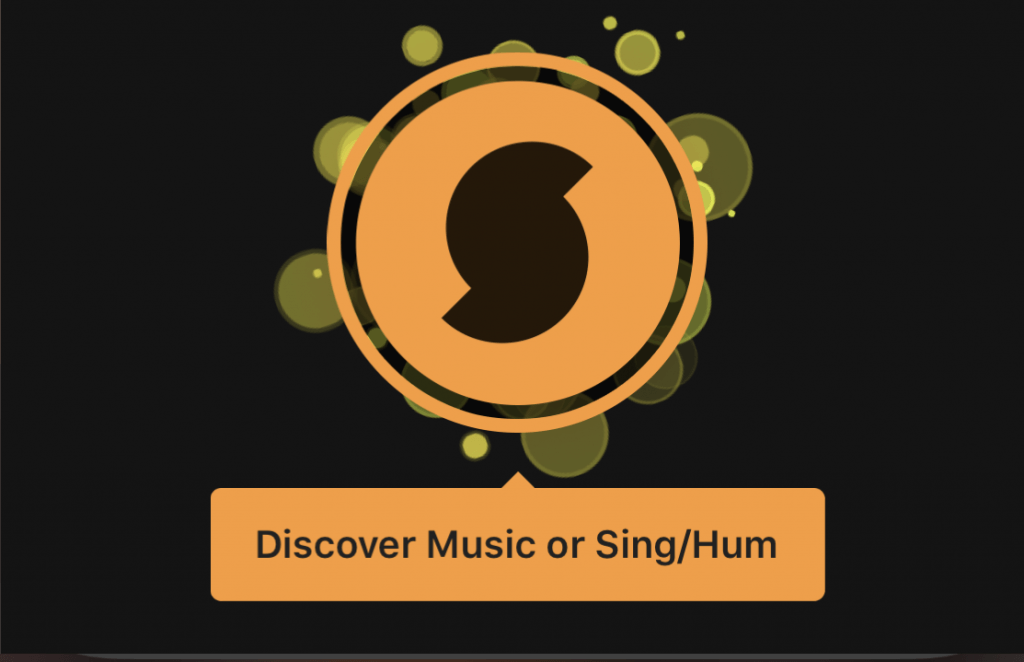
ข้อดี :
- แตะหนึ่งครั้งเพื่อค้นหาเพลง
- จะระบุเพลงที่คุณร้องหรือฮัมเพลง
- คุณสมบัติแฮนด์ฟรี
จุดด้อย :
- ความแม่นยำไม่ดีนักเมื่อคุณฮัมเพลงหรือร้องเพลง
SoundHound เป็นอีกหนึ่งแอพระบุเพลงที่รู้จักกันดี มันใช้งานได้ดีเหมือนกับ Shazam ช่วยให้คุณระบุเพลงได้ด้วยการแตะปุ่ม
ในการใช้ SoundHound เพื่อระบุเพลงเพียงดาวน์โหลดแอพจาก เว็บไซต์อย่างเป็นทางการ และติดตั้ง จากนั้นเปิดแอพแตะปุ่ม SoundHound สีส้มขนาดใหญ่แล้วถือโทรศัพท์ไว้ใกล้เพลง SoundHound จะระบุเพลง
แต่ถึงแม้ว่า SoundHound จะค่อนข้างคล้ายกับ Shazam ในการใช้งานพื้นฐาน แต่ก็มีสองสิ่งที่แตกต่างกันมาก ...
ความแตกต่างที่ยิ่งใหญ่ประการแรกคือ SoundHound สามารถระบุเพลงที่คุณฮัมหรือร้องได้ Shazam ไม่สามารถทำได้ ตราบเท่าที่การร้องเพลงของคุณไม่ผิดหลักอย่างรุนแรง SoundHound จะสามารถบอกคุณได้ว่าเพลงนี้คือเพลงอะไร
และความแตกต่างใหญ่ประการที่สองคือ SoundHound มีโหมดแฮนด์ฟรี ดังนั้นหากคุณกำลังขับรถหรือทำอาหารหรือด้วยเหตุผลอื่นเพียงแค่แตะโทรศัพท์ไม่ได้คุณสามารถพูดว่า“ ตกลง SoundHound เพลงนี้คืออะไร” จากนั้นจะเริ่มฟังและระบุเพลงได้ทันที
ตัวเลือกที่ 3: ขอความช่วยเหลือจากฟอรัมออนไลน์
หากวิธีการข้างต้นล้มเหลวและคุณต้องรู้ว่าเพลงนั้นชื่ออะไรคุณสามารถขอความช่วยเหลือจากฟอรัมออนไลน์ได้ตลอดเวลา WatZatSong ตัวอย่างเช่นเป็นฟอรัมที่มีขึ้นเพื่อตอบสนองวัตถุประสงค์นี้
ใน WatZatSong คุณสามารถโพสต์บันทึกเพลงที่คุณต้องการความช่วยเหลือและ / หรืออธิบายให้มากที่สุดเท่าที่จะทำได้จากนั้นรอให้คนรักดนตรีคนอื่น ๆ บอกคำตอบ
มีแล้ว - 3 วิธีง่ายๆที่จะช่วยคุณระบุชื่อเพลง หวังว่านี่จะช่วยให้ประสบการณ์การฟังเพลงของคุณดีขึ้น! อย่าลังเลที่จะแบ่งปันความคิดข้อเสนอแนะและคำถามของคุณกับเราในส่วนความคิดเห็นด้านล่าง ขอบคุณที่อ่าน!


![[แก้ไขแล้ว] NieR Replicant FPS Drops](https://letmeknow.ch/img/technical-tips/10/nier-replicant-fps-drops.jpg)
![[แก้ไขแล้ว] Fortnite หยุดพีซี – 2022 Tips](https://letmeknow.ch/img/knowledge/94/fortnite-freezes-pc-2022-tips.jpg)


